課堂上因為某些需要,會需要將自己的 ipad 畫面示範給小朋友看。
為了課堂上的流利,所以,我需要能夠快速切換鏡射畫面的開關,研究了一下,「輔助觸控鈕」對我來說是個好選擇。
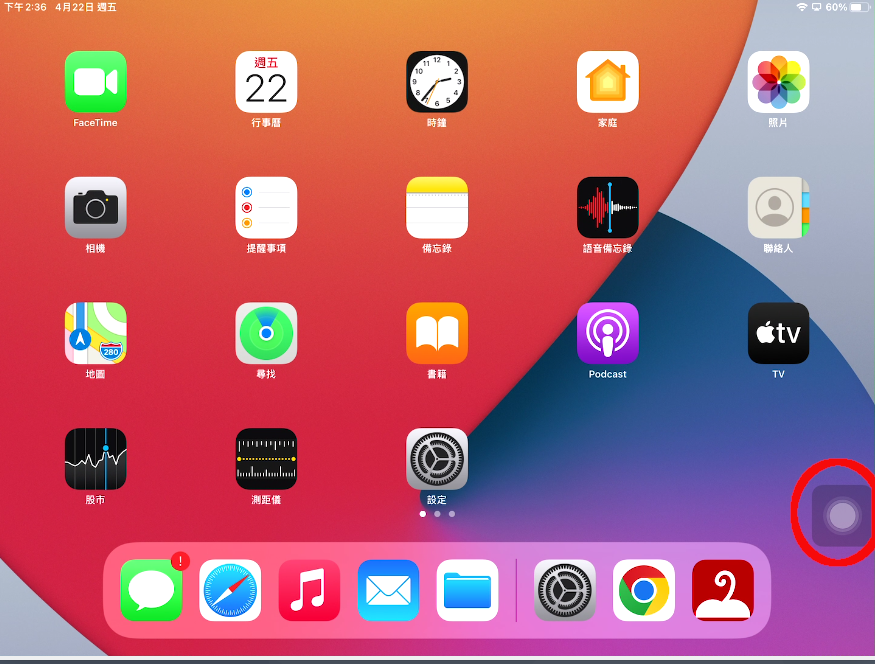
有了「它」,我就可以很快的進行切換。
- 先點「輔助觸控鈕」
- 再點「控制中心」
- 選擇螢幕鏡像輸出的裝置
- 選擇要輸出的目標
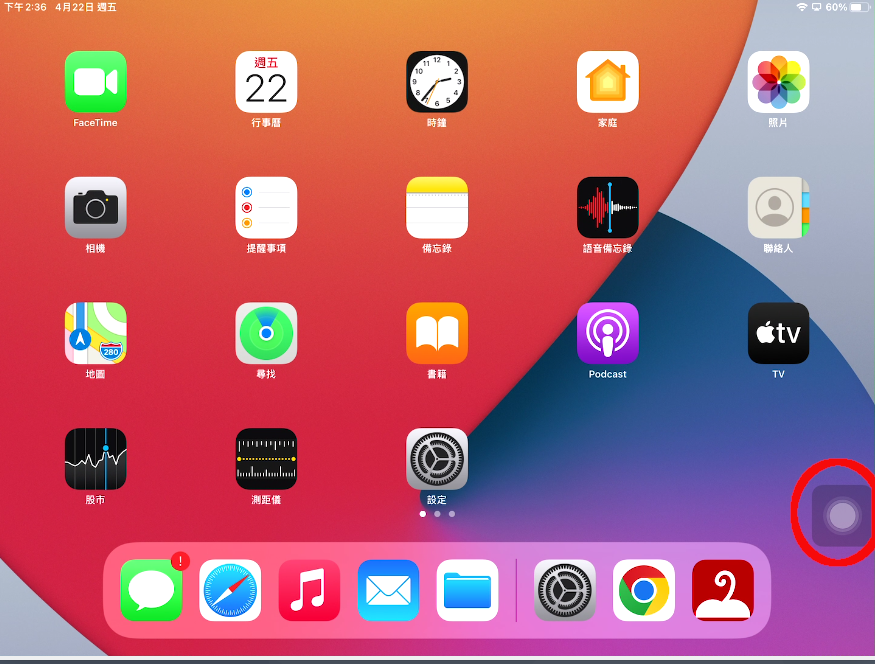
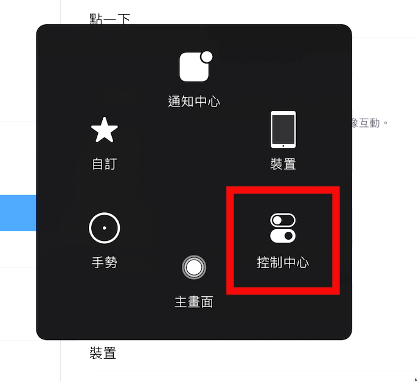
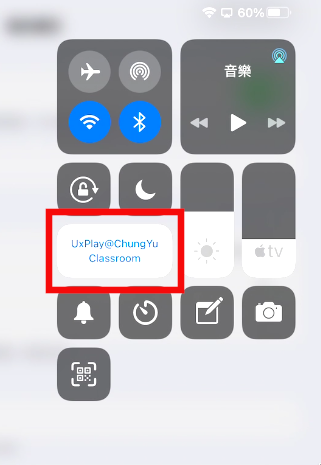
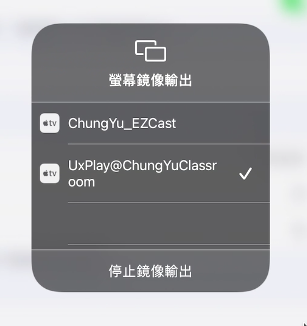
那要如何設定呢?隨著 iPad 版本不同,所以設定方式可能會不一樣,目前教室用的是:iPad(第八代),版本號碼:14.0.1
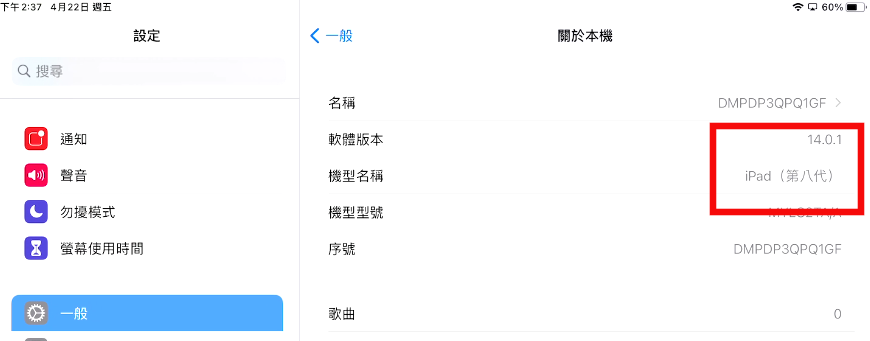
- 點「設定」,點選「輔助使用」,以及「觸控」
- 可以看到「輔助使用」預設是關閉狀態。
- 一打開「輔助觸控」,「輔助觸控鈕」便會馬上出現
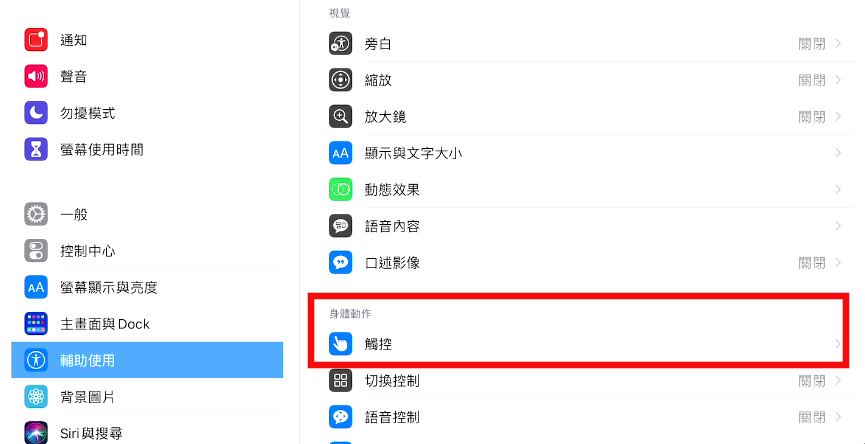
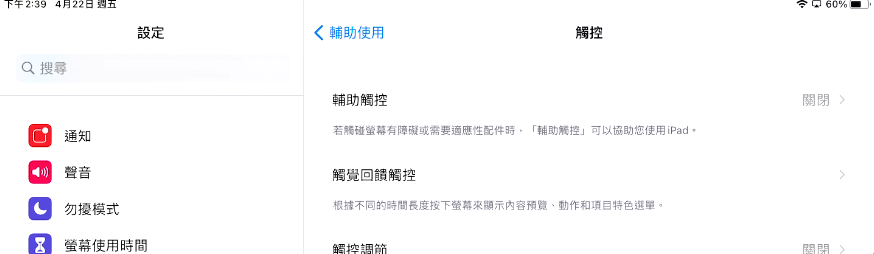
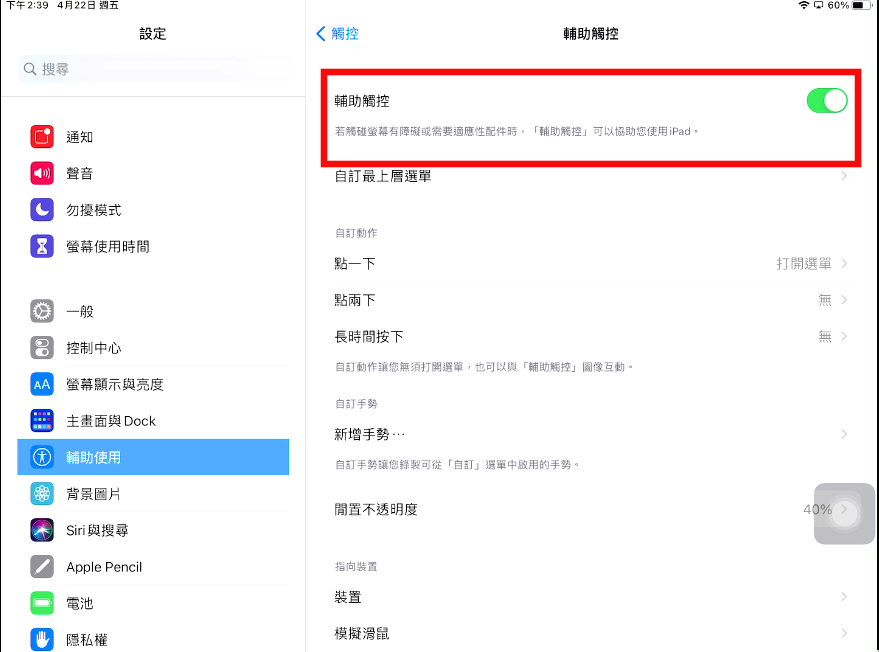
打開之後,便能很方便使用了。
